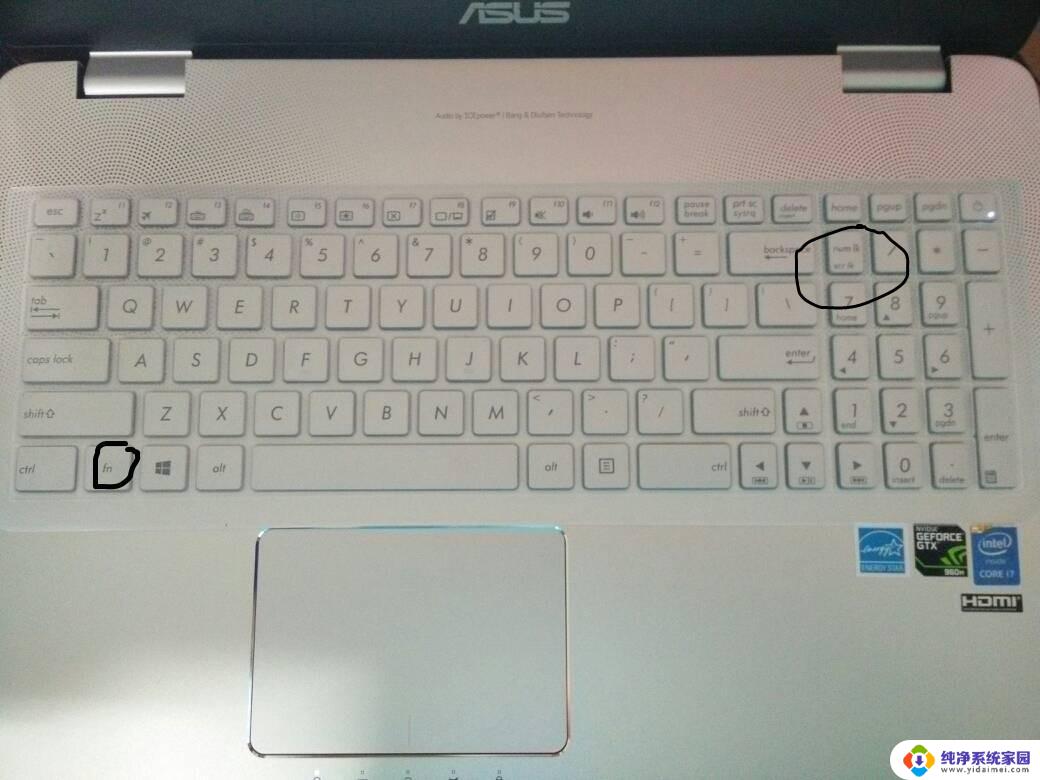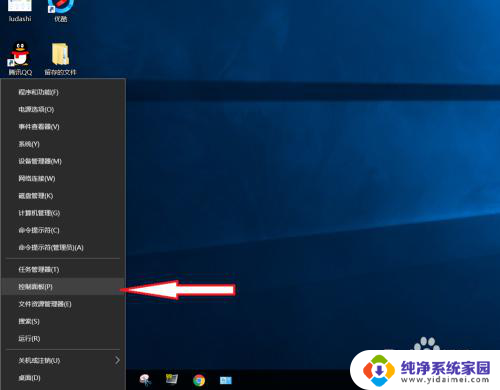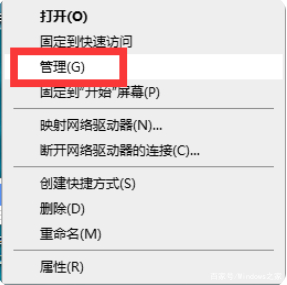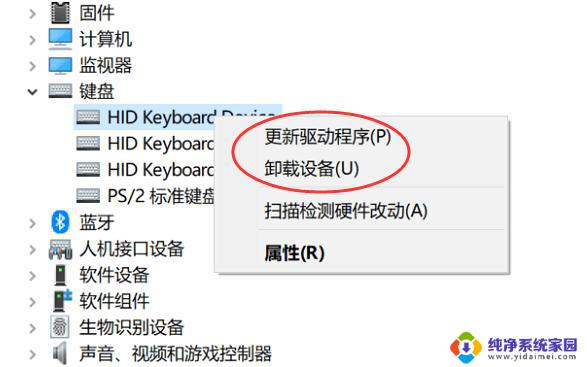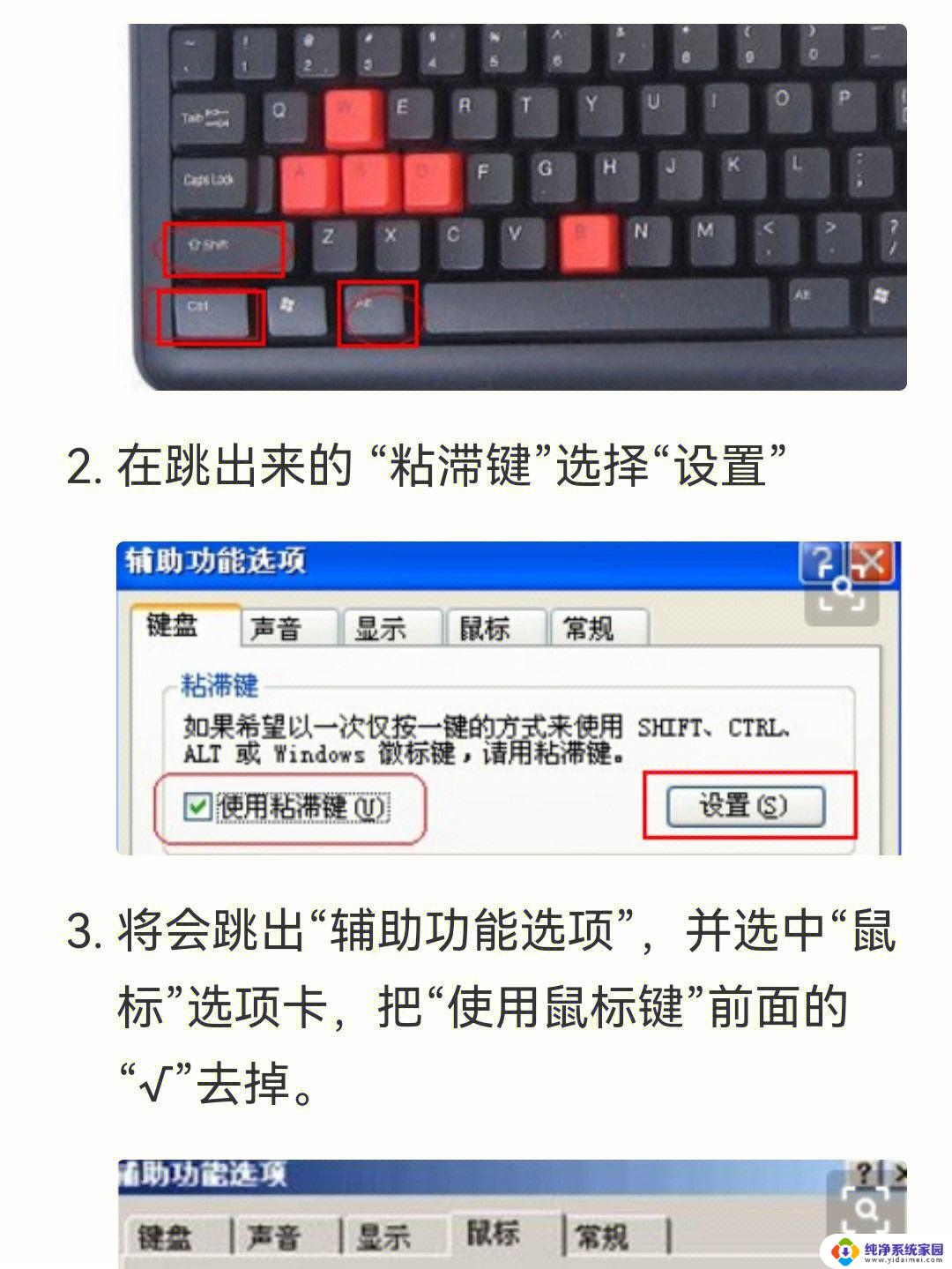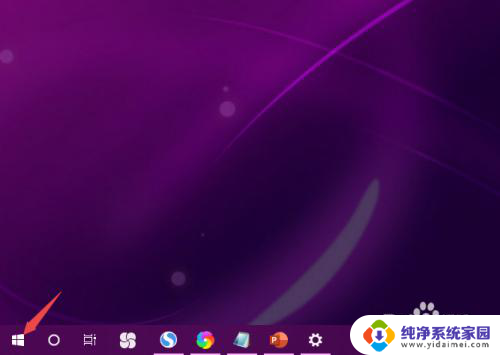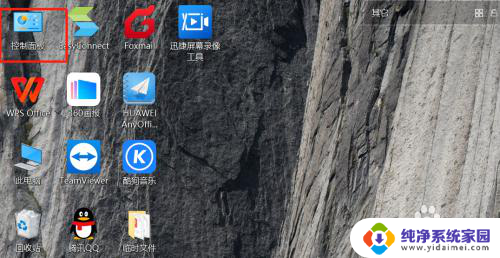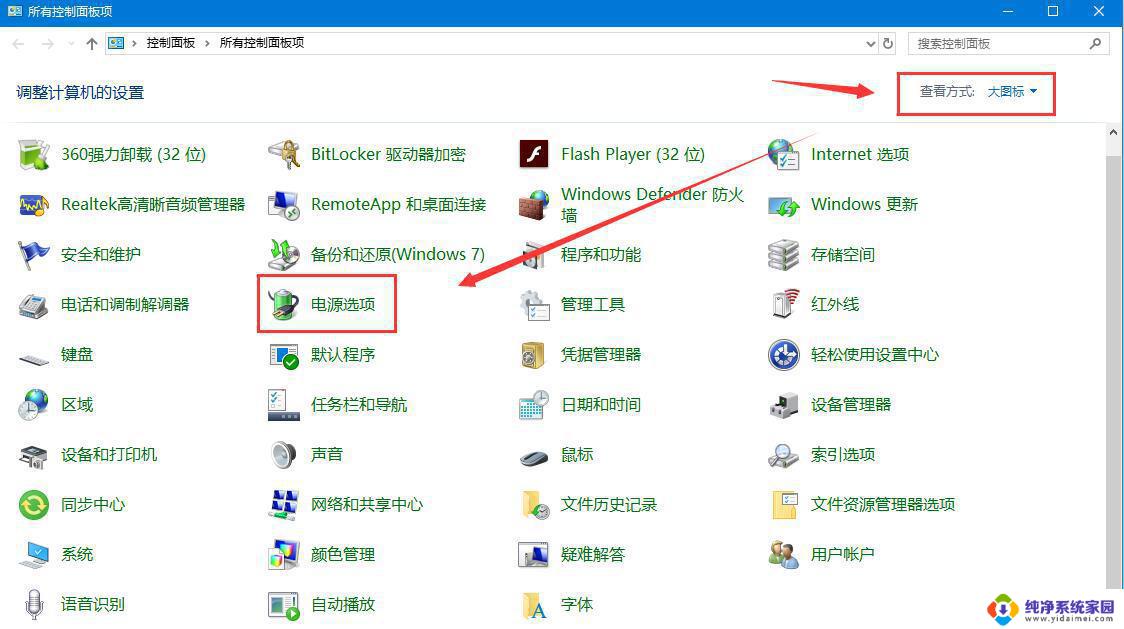为什么win10不能打字输入了 win10键盘按键失灵怎么解决
更新时间:2024-04-16 08:36:09作者:yang
近日有不少用户反映他们的Win10系统出现了无法打字输入的问题,键盘按键失灵让他们苦不堪言,造成这种情况的原因可能有很多,例如系统故障、驱动问题或者是硬件损坏。对于这种情况,我们可以尝试一些简单的解决方法来解决这个烦人的问题。接下来我们将介绍一些常见的解决方案,希望能够帮助到遇到这个问题的用户。
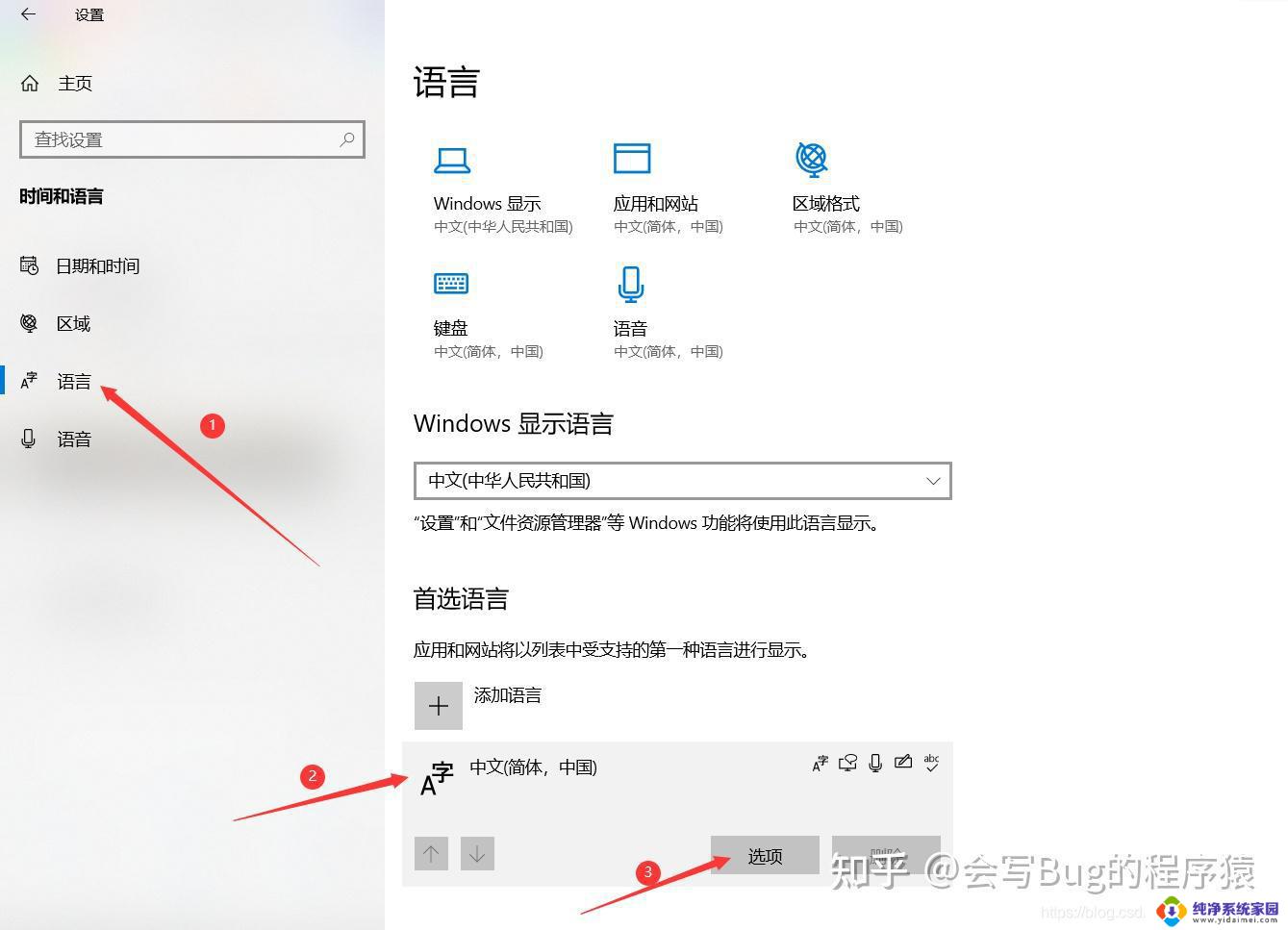
【 键盘故障问题汇总 】
操作步骤:
1,打开 电脑设置 。
2,搜索“ 控制面板 ”。
3,进入控制面板界面。找到“ 时钟、语言和区域 ”选项。
4,点击“ 语言 ”。
5,进入 语言界面 。
6,点击“ 设置 ”,勾选在桌面上显示语言栏,点击“ 确定 ”。
7,可以在 浏览器 中打字了。
以上就是为什么win10不能打字输入了的全部内容,有遇到相同问题的用户可参考本文中介绍的步骤来进行修复,希望能够对大家有所帮助。